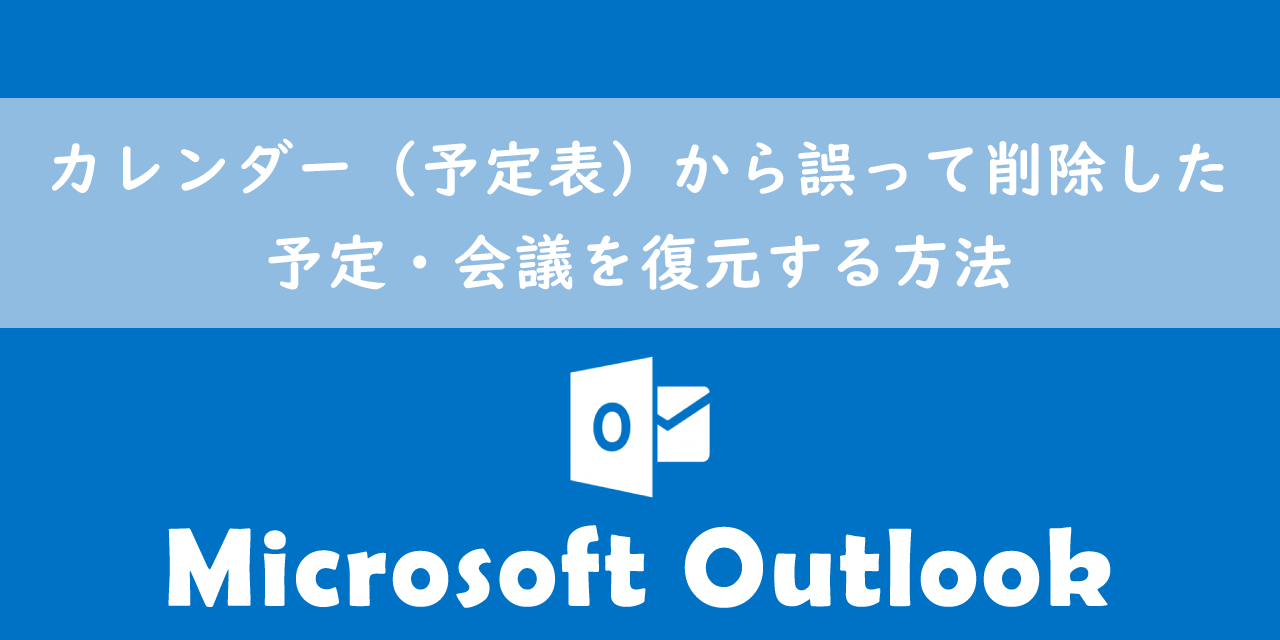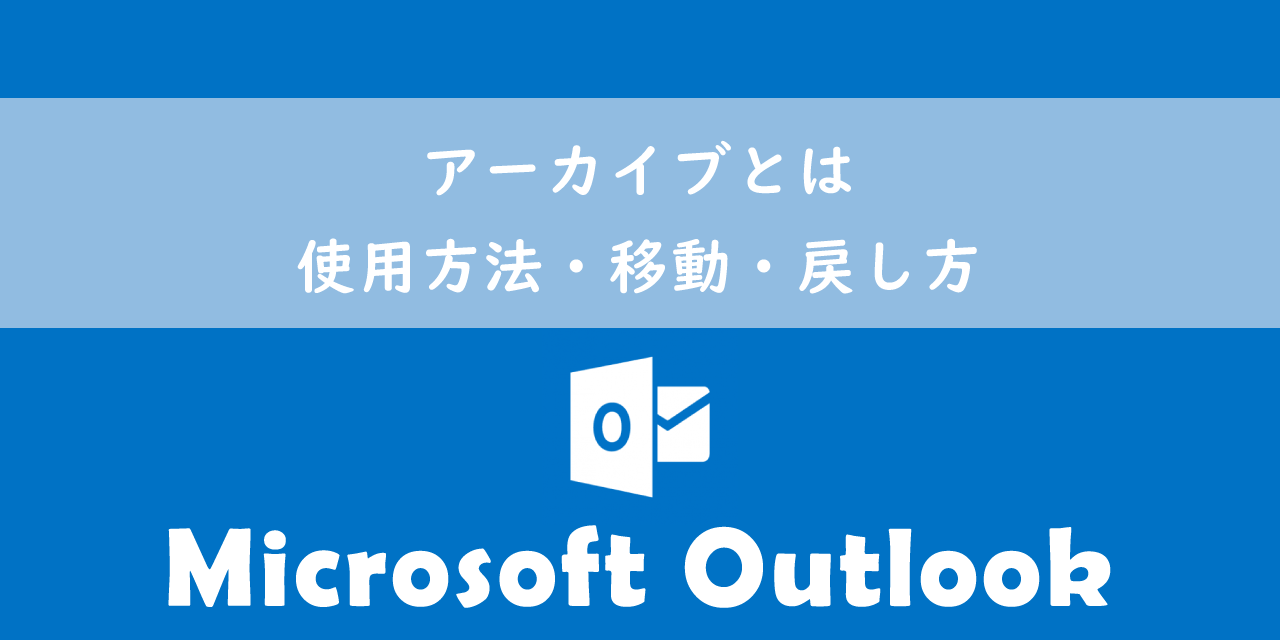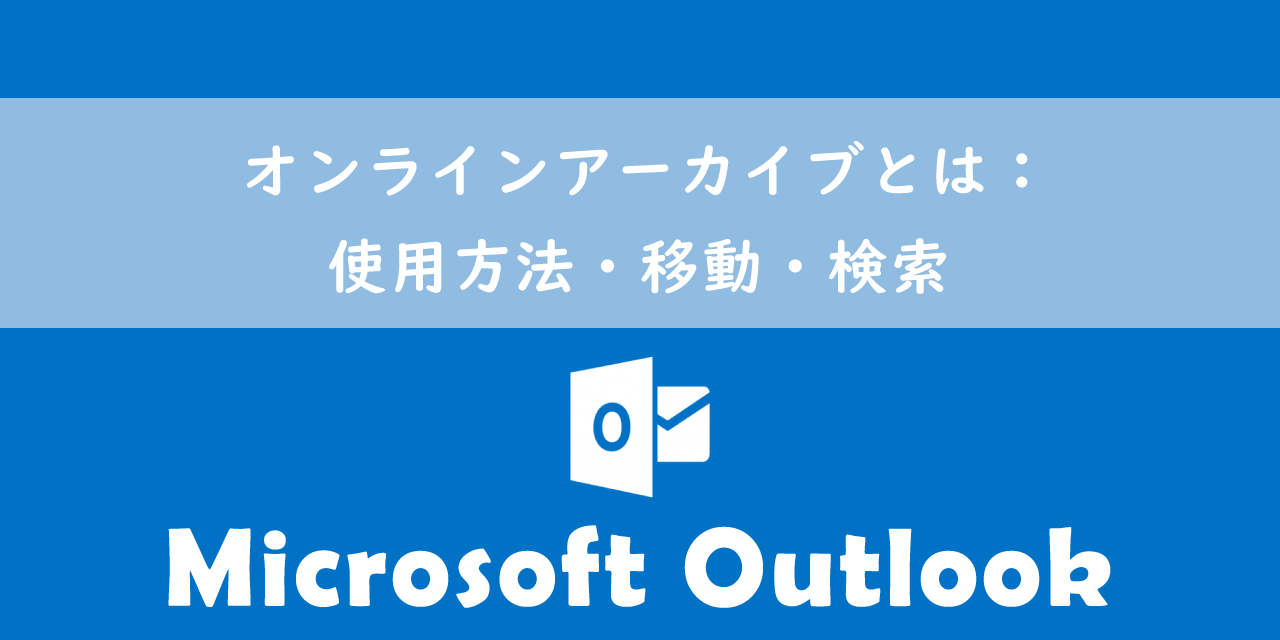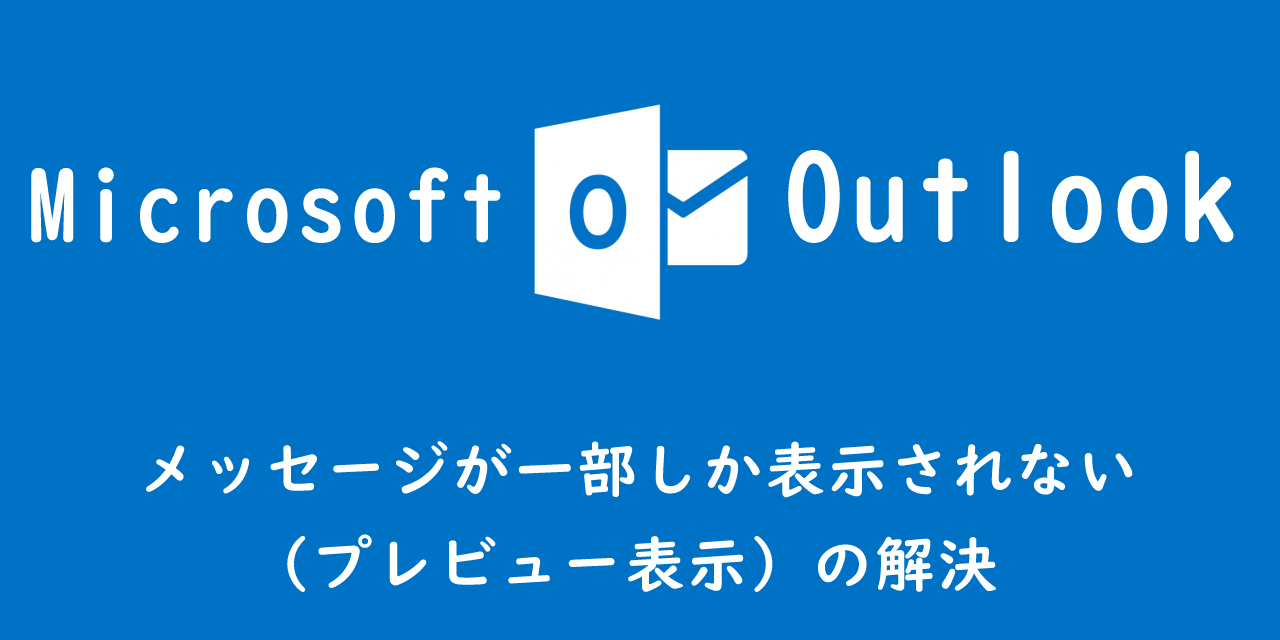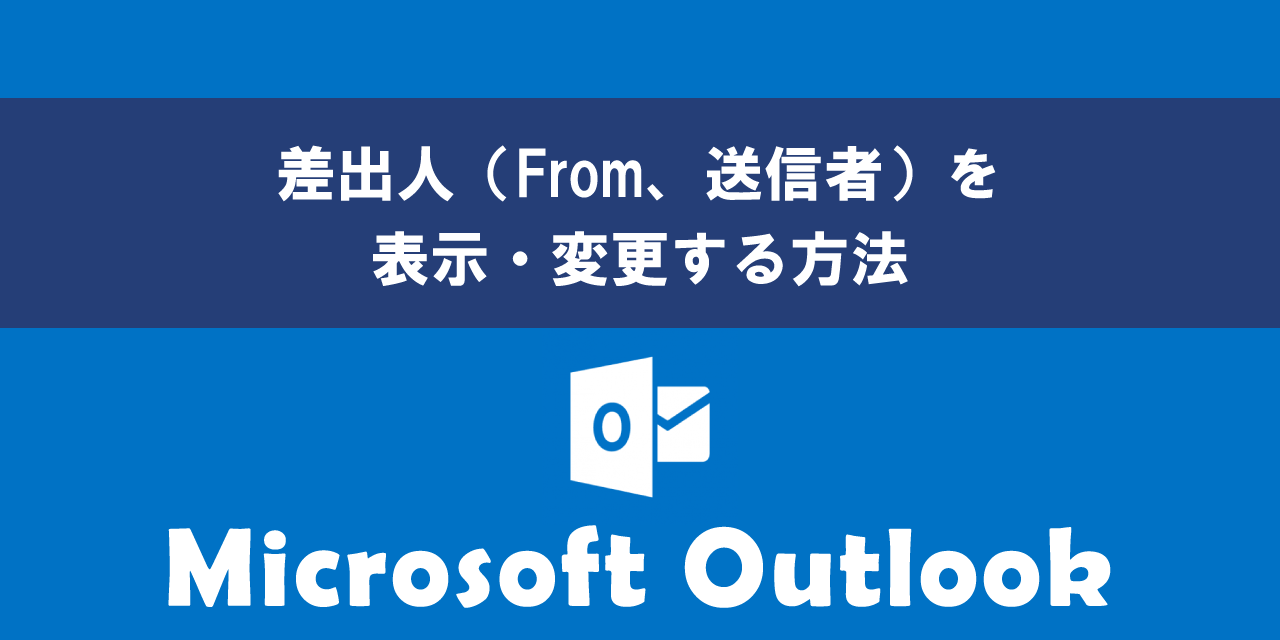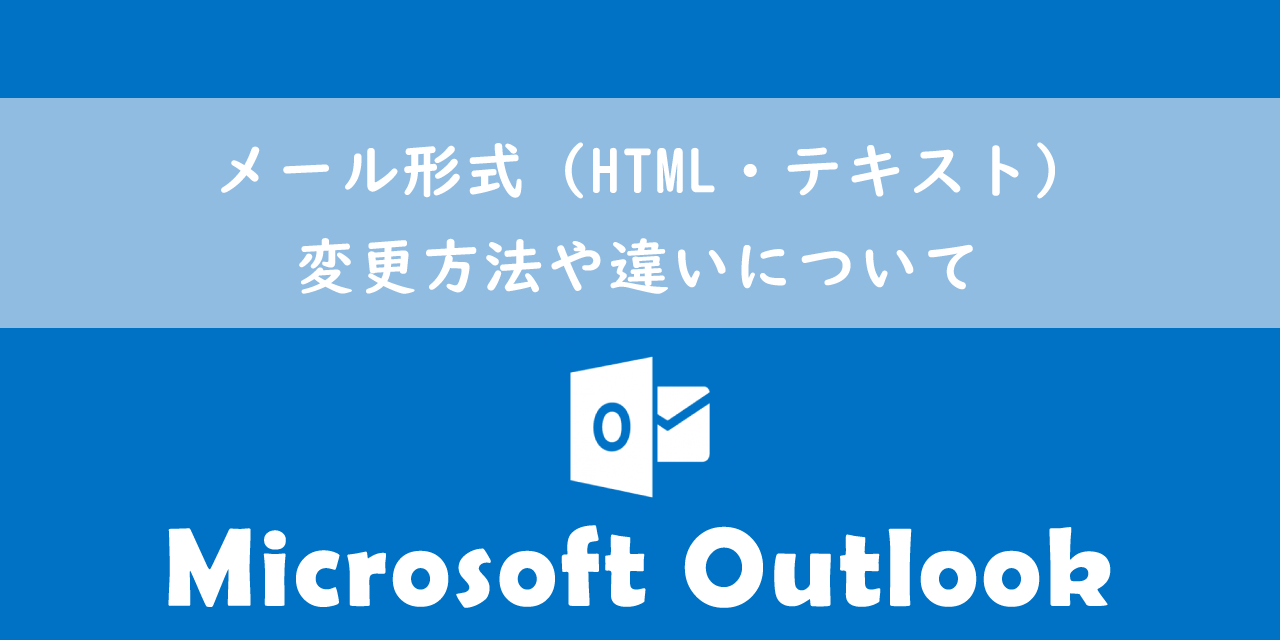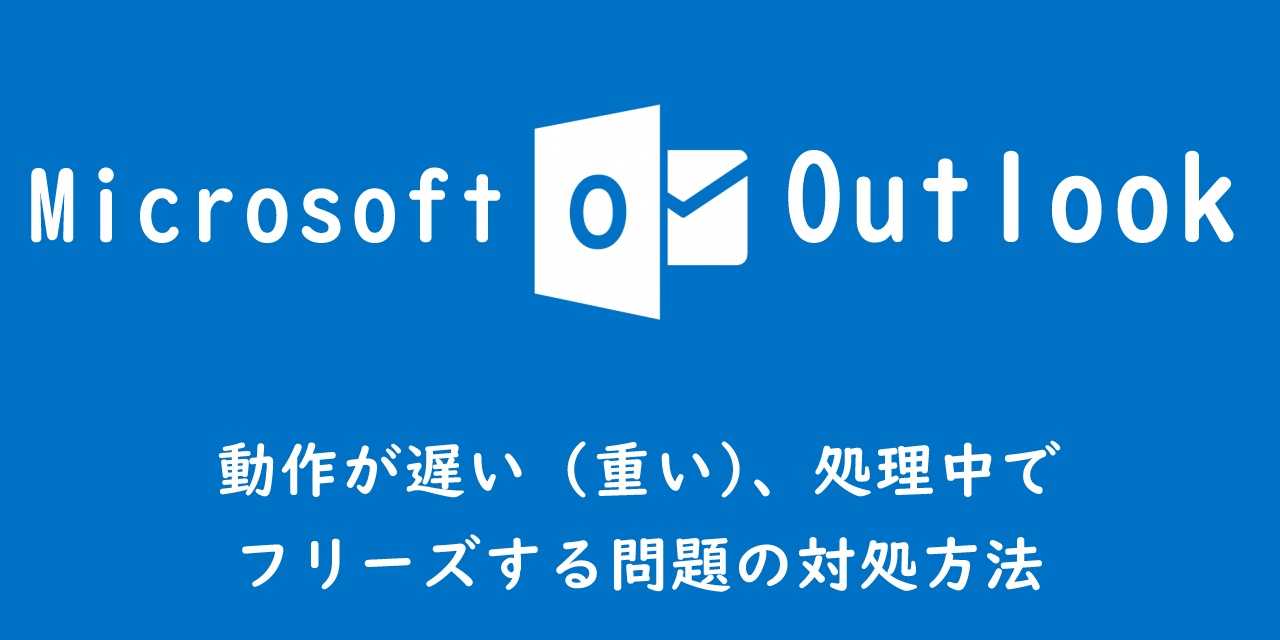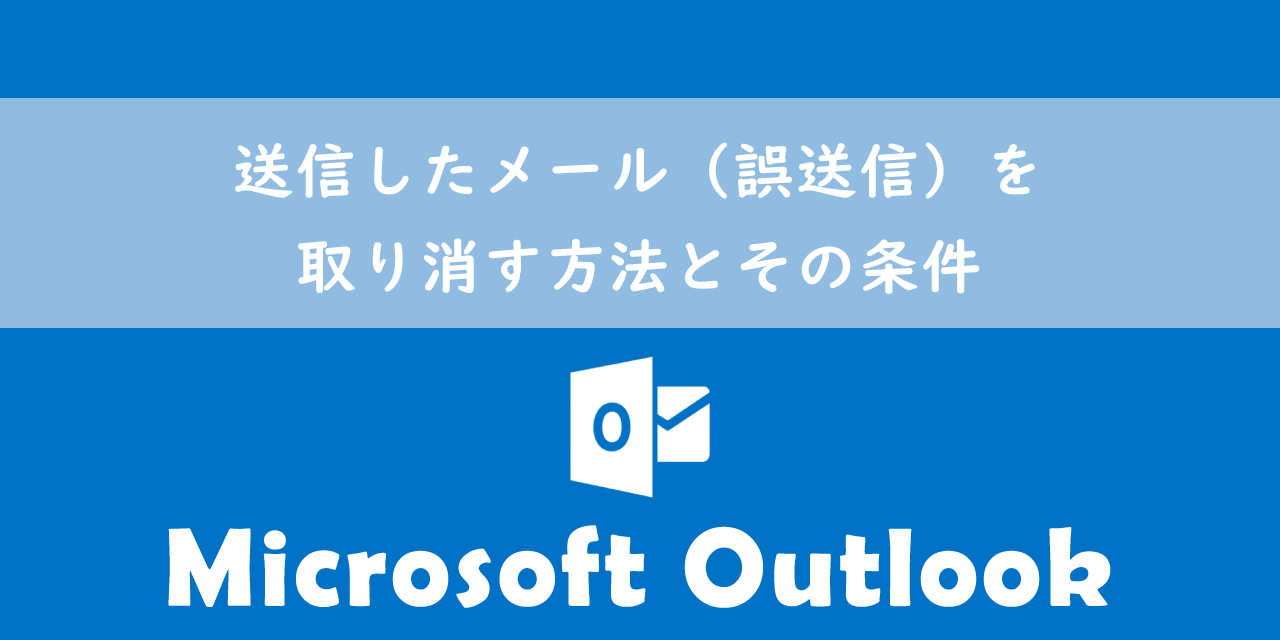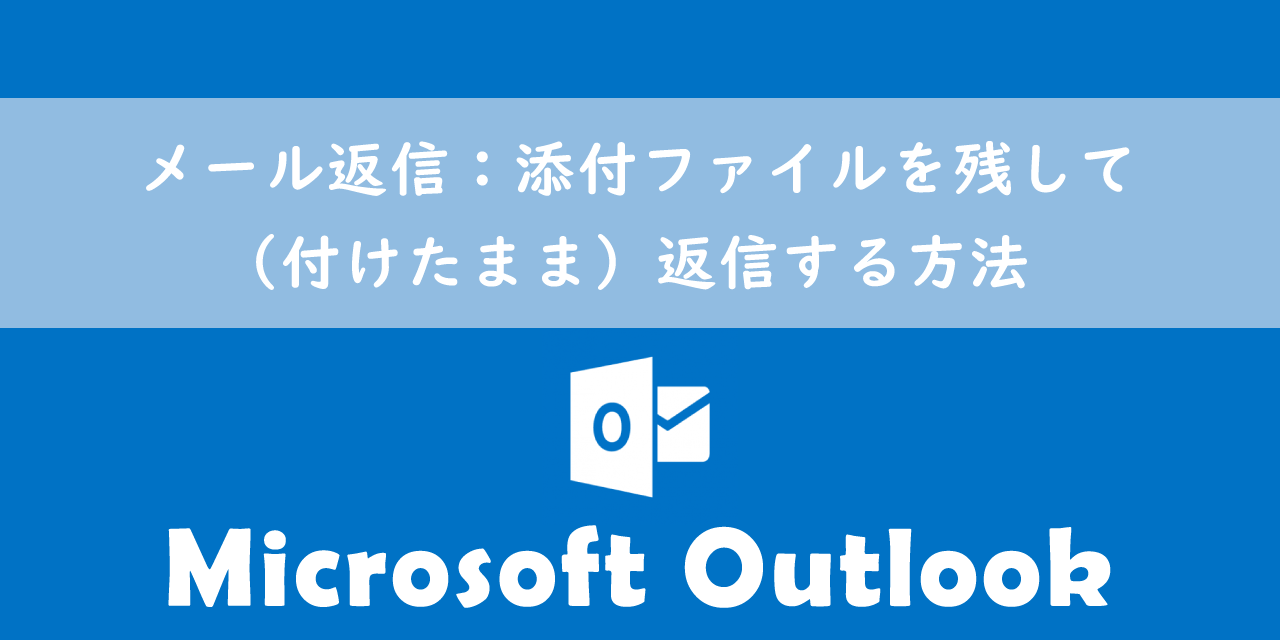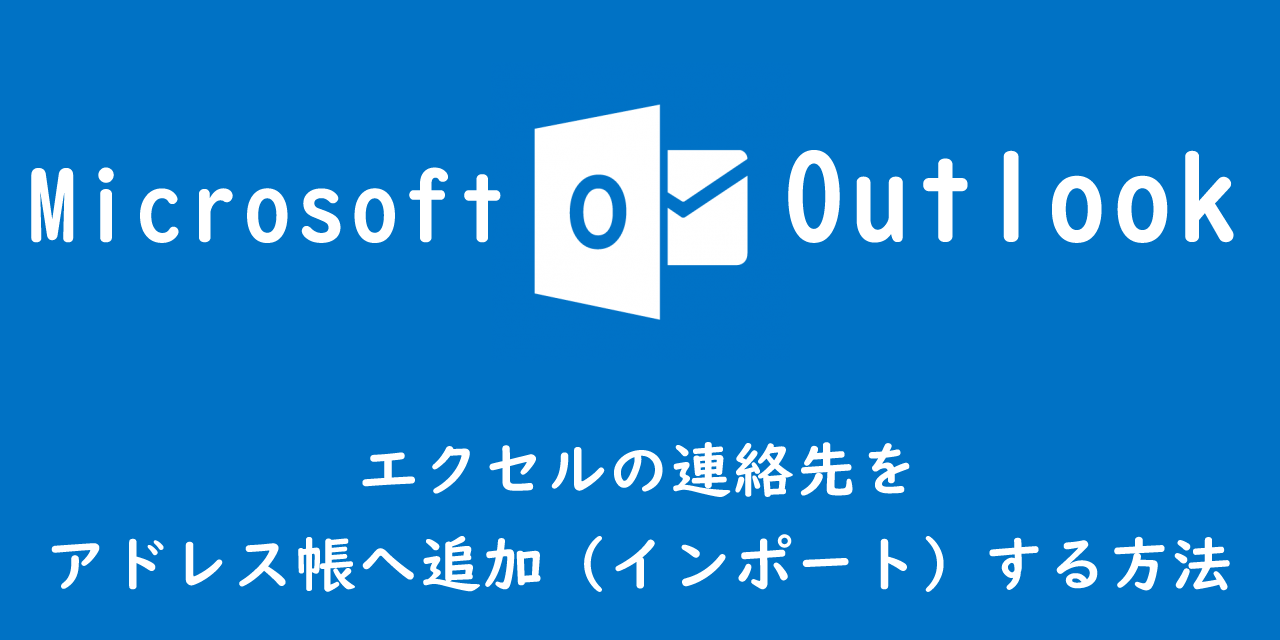【Outlook】改行マーク(段落記号)の矢印を非表示にする方法
 /
/ 
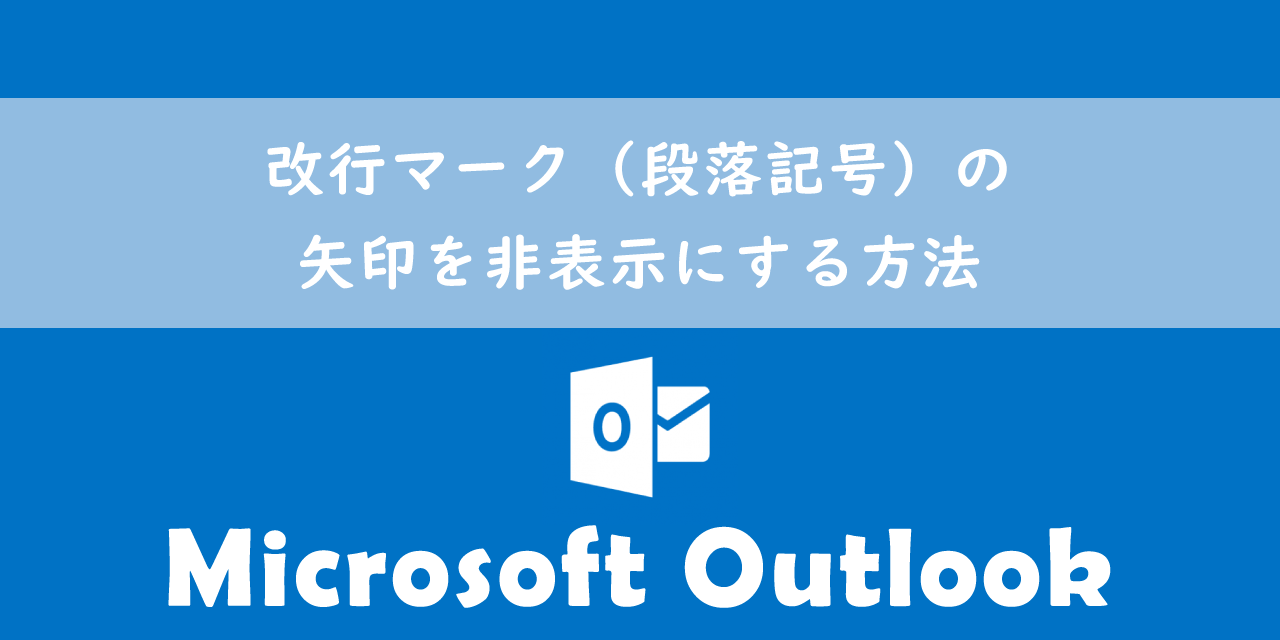
本記事ではMicrosoftのOutlookにおける、改行マーク(段落記号)の矢印を非表示にする方法を解説していきます。
Outlookは多くの企業で導入されており、日々の業務で利用しない日はない、業務では欠かせないツールの一つです。そのためOutlookを利用しやすい設定にして使うことがとても重要になってきます。
Outlookを導入したデフォルト設定ではメール作成画面で改行を行うと、改行を表す矢印が表示されます。
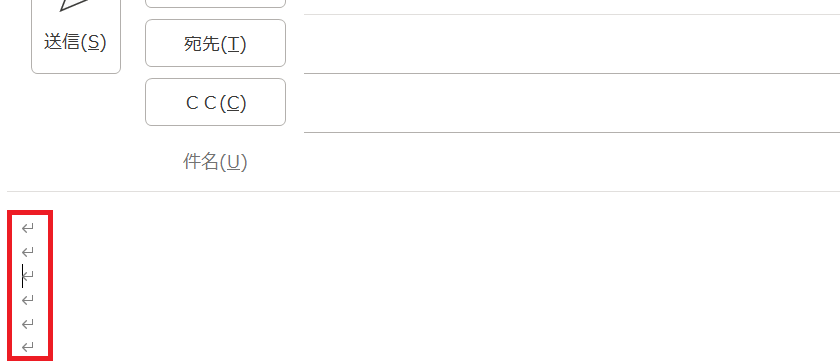
Outlookのオプションから設定を変更することで改行マーク(段落記号)を非表示にすることができます。Outlookを利用する人の中には改行マークを非表示にして利用したい方が以外といらっしゃいます。
本記事を通して、Outlookの改行マークを非表示にする方法について理解を深めてください。
ここではMicrosoft 365による最新のOutlookを使用しています。
Microsoft 365とはMicrosoft社が提供しているOfficeアプリケーション(Outlook、Word、Excel、SharePoint、PowerPointなど)やサービスを利用できるサブスクリプション(月額課金制)のクラウドサービスです

Microsoft 365とは:どのようなサービスかわかりやすく解説
メール作成時の改行マーク
私は社内SE(システムエンジニア)として働いており、日々パソコンやアプリケーションに関する様々な問い合わせや問題に対応しています。
社内で使っているメールソフトOutlookでは、以下のような問い合わせがくることがあります。
メール作成時に表示される改行のマークを非表示にしたい
Outlookでメールを作成する際にEnterで改行を行うと次図のように改行を表す矢印(段落記号)が表示されます。
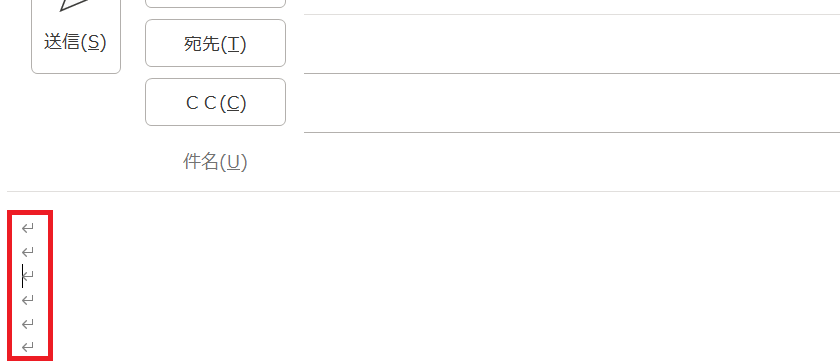
同じMicrosoft製品のWordでも同じように改行マークが表示されるかと思います。
私の会社ではメール作成時に邪魔になるため非表示にしてほしいという要望を時々いただきます。人によってこの改行マークがとても邪魔に感じることがあり、非表示にしてほしいと望む方は意外と多いです。
その場合は次項で説明する方法で改行マークを非表示に設定しています。
自動改行の文字数設定について
ビジネスでは相手に読みやすいメールを書くことがマナーとされています。そのため適切に改行を使用することもビジネスマナーの1つです。
改行のビジネスマナーとしては、一行の文字数は最大で全角25文字~30文字に留めるとされています。
Outlookではこのビジネスマナーに合わせて、一行当たりの文字数が30文字を超えたら自動的に改行するように設定することができます。詳しい設定方法については以下記事をご参照ください。
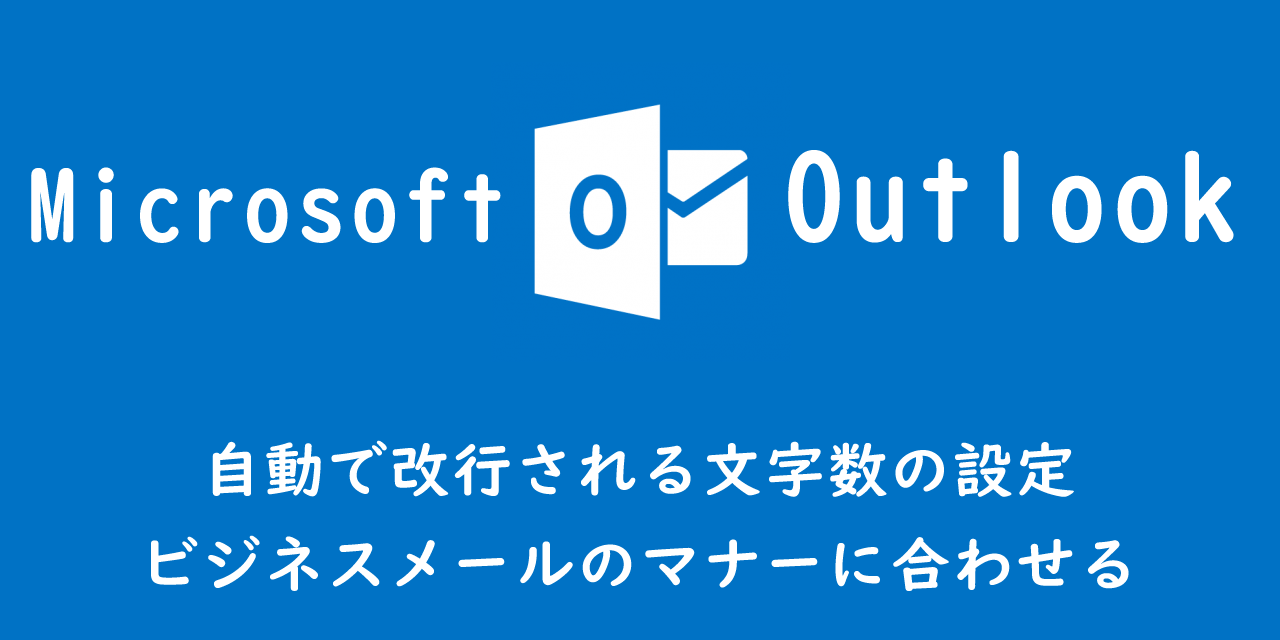
【Outlook】自動で改行される文字数の設定:ビジネスメールのマナーに合わせる
改行マークの非表示方法
メール作成時のメール本文中の改行マークを非表示にする方法は以下の通りです。
- ホームタブのリボン内から「新しいメール」をクリックしてメール作成画面を表示する
- 表示された画面から「書式設定」タブを選択し、形式で「AaHTML」が選択されていることを確認する
- メール作成画面から「ファイル」タブを選択する
- 「オプション」を選択する
- 表示された「Outlookのオプション」画面から「メール」>「編集オプション」を選択する
- 表示された編集オプション画面の「表示」内の「常に画面に表示する編集記号」から段落記号のチェックを外しOKをクリックする
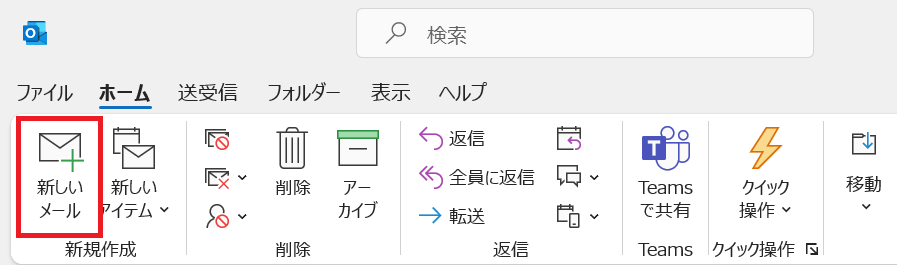
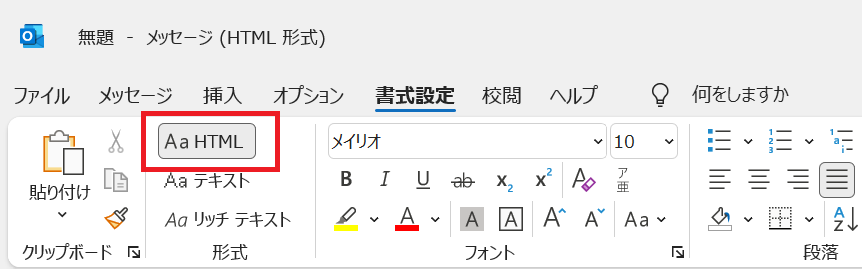
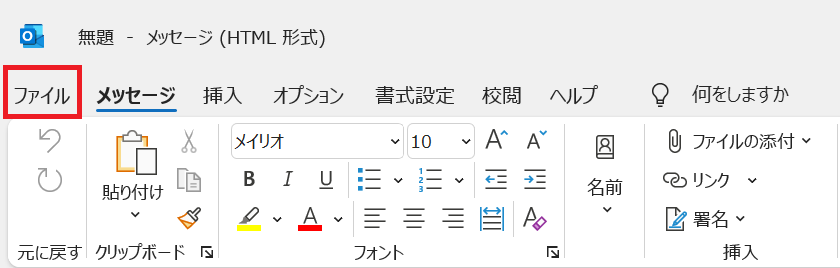
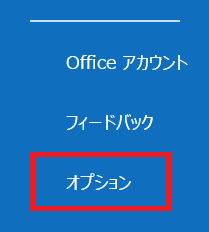
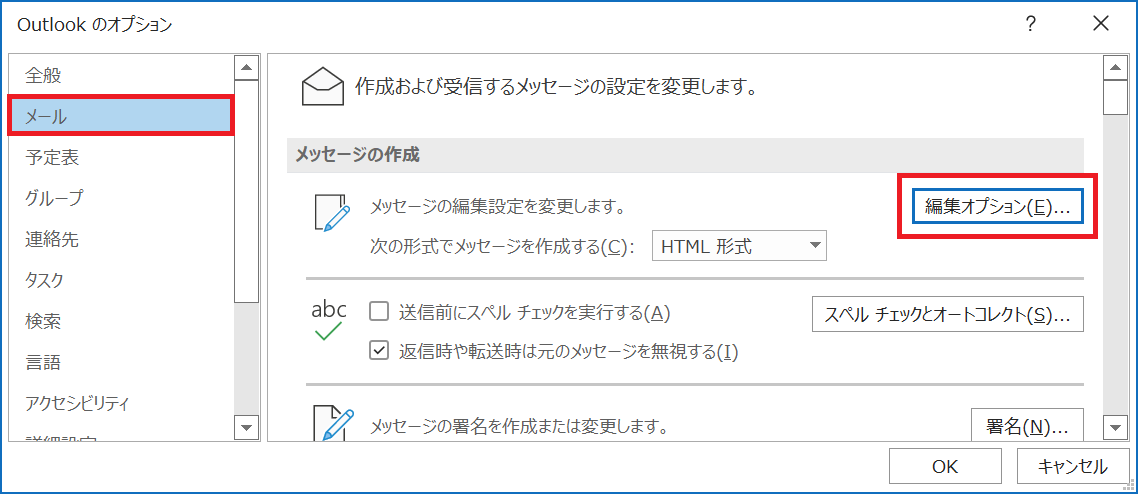
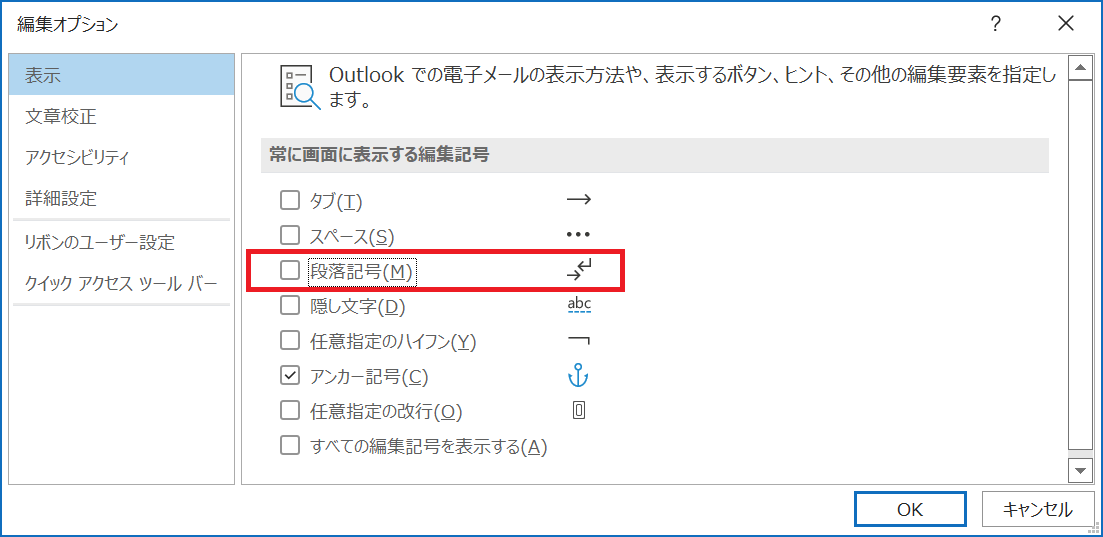
上記の操作により、次図のようにメール作成画面での改行マーク(段落記号)が非表示になります。
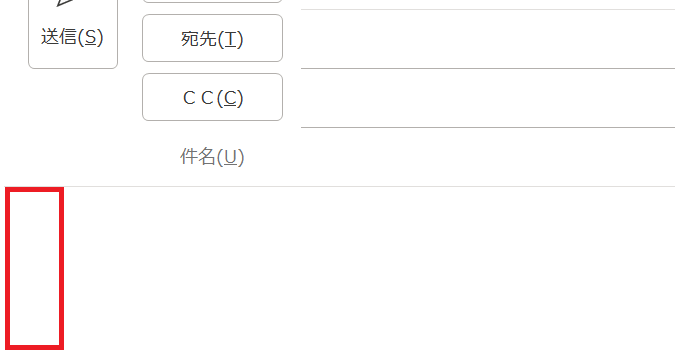
改行マークを消したい人がいたらこの方法で非表示にしてみてください。
非表示設定にする際の注意事項
「ファイル」タブ>オプション>メール>編集オプションと進んでも「表示」項目がない!という方もいらっしゃると思います。
私も最初は「表示」がないため改行マークを非表示にできないと思ったことがありました。
実はメール作成画面からではなくOutlookアプリから「ファイル」タブを選択するとこの問題が発生します。
そのため必ずメール作成画面から「ファイル」タブを選択するようにしましょう。
まとめ
本記事「【Outlook】改行マーク(段落記号)の矢印を非表示にする方法」はいかがでしたか。
私自身は改行マークは非表示にせずにOutlookを利用していますが、意外に非表示にしたいという人も多いです。
どっちが使いやすいかわからない方は、試しに非表示にして使ってみてはどうでしょうか。
Outlookにはその他にも便利な機能が備わっています。以下記事では仕事に役立つ機能をご紹介しています。ぜひ読んでいただき、まだ使ったことがない仕事に役立つ機能を探してみてください。

【Outlook】機能一覧:仕事で便利な機能や設定をまとめて紹介

 関連記事
関連記事